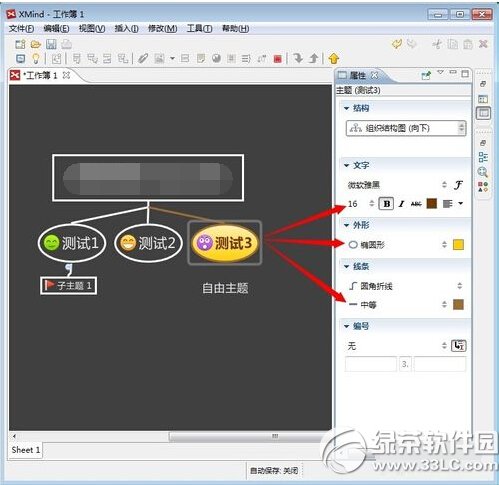萬盛學電腦網 >> 媒體工具 >> 用Nero刻錄高質量音樂CD nero刻錄cd教程
用Nero刻錄高質量音樂CD nero刻錄cd教程
我們首先百度下載一個NERO 9中文版,進行安裝。
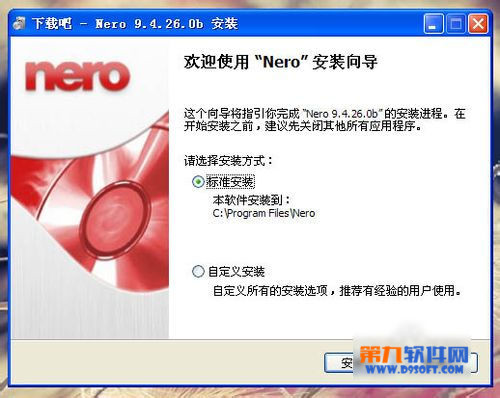
在刻錄CD之前我們首先要准備好需要刻錄的音樂,推薦MP3格式,質量較高的MP3為佳。也可以選擇WAV格式,我們這次選擇的是APE格式的音樂,APE格式為無損音樂格式,是電腦上質量最高的音樂格式,這類音樂大家可以從酷我音樂盒2012中下載,酷我音樂盒中並不是所有歌都有APE的格式,尤其是較新的歌曲。如圖所示,右擊想下載的歌曲,選APE下載。
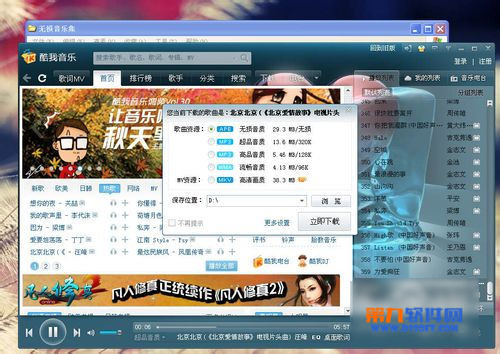
將音樂下載好後,存放在一個文件夾裡。一般一張音樂CD,按音樂質量的不同大概17首左右的音樂。音樂准備好後,我們將空白光盤放入光驅裡。我建議大家使用質量較好的音樂光盤,最起碼7塊錢以上的那種。我這次選用的是索尼的CD盤。太便宜的光盤聽不了幾次。
接下來,我們從桌面打開NERO程序,nero彈出對話框。我們在新編輯裡選擇CD,並在下面選擇為音樂光盤。右側的刻錄選項一般不要更改,不過我建議將刻錄速度選擇較慢些。較慢的刻錄,刻錄的盤質量會好一些。我選擇為16速。

將歌曲拖放進左側的音樂框裡,這次我拖了17首無損的APE音樂,大家看到最下面的播放時間軸沒有,音樂的大小不能達到黃線,更不能超過紅線,這樣都會造成音樂的刻錄失敗。在刻錄前,最好關注一下最上的光驅選項,不要選到別的光驅或者本地的鏡像光驅上面。

都准備好以後,我們就點上面的刻錄按鈕進行刻錄吧,在彈出的對話框裡,我們不需要更改,直接點刻錄。
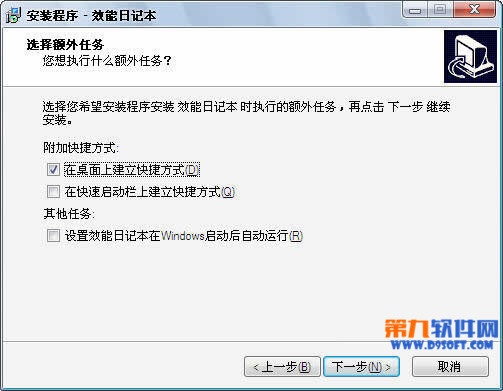
在之後的刻錄過程中,大家一定要注意要耐心等待,不要急著半途退出,也最好不要在電腦上進行一些大型軟件操作。因為刻錄也是較費計算機資源的,尤其是配置較低的用戶就更加需要注意。一定要等到NERO 9彈出對話框,顯示,刻錄已經結束時,再點下確定。光盤會自己彈出,這樣一張高質量的CD您就刻錄成功了。
- 上一頁:驅動人生6為您解決電腦黑屏花屏問題
- 下一頁:效能日記本怎麼安裝?